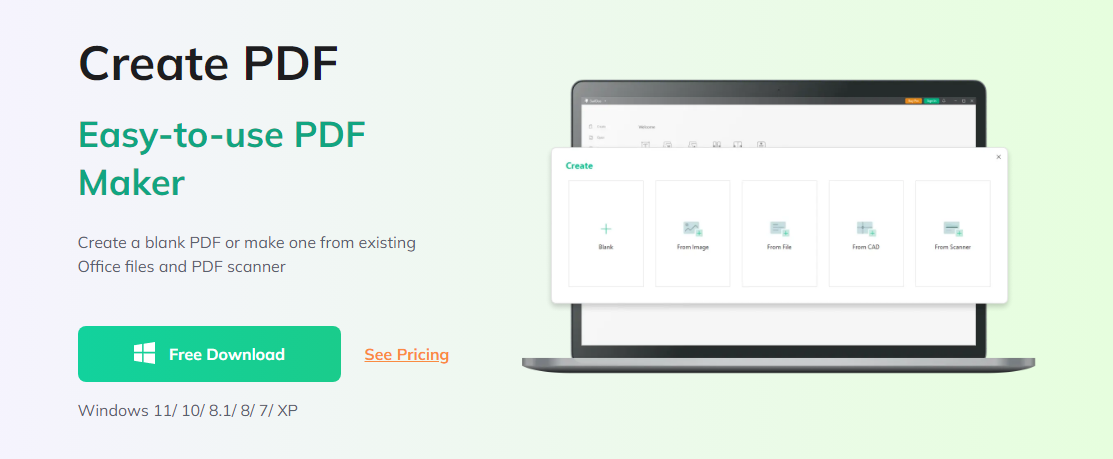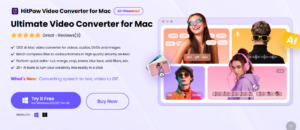Sedang mencari software PDF terbaik? Perkenalkan, SwifDoo PDF adalah software pengelola sekaligus pengedit PDF yang sarat dengan fitur-fitur yang kompetitif. Saking lengkapnya, mungkin satu software ini saja sudah cukup untuk memenuhi kebutuhan siapa pun yang sering menangani dokumen-dokumen dalam format PDF.
Ingin membuat file PDF? SwifDoo PDF bisa melakukannya. Atau mungkin ingin mengedit PDF yang baru saja anda dapatkan dari kolega melalui pesan email? Menggabungkan beberapa file PDF? Mengubah hasil scan menjadi file yang bisa diedit? Semuanya itu bisa anda lakukan dengan SwifDoo PDF, termasuk menandatangani dokumen PDF, menambahkan watermark, memecah file PDF, dan lain-lain.
Fitur dan Keunggulan SwifDoo PDF
Meskipun serba bisa, SwifDoo PDF termasuk software PDF yang ringan. Tampilannya juga cantik dengan empat tema yang bisa dipilih sesuai selera: Dark, Light, Windows Classic, atau tema yang otomatis mengikuti pengaturan sistem Windows anda.
Tak sekedar cantik, kemudahan pemakaiannya juga layak diapresiasi. Fitur-fiturnya terorganisir dengan sangat rapi. Di bagian atas pada jendelanya, ada sebaris menu, dan di dalam menu-menu itulah anda bisa menemukan beragam fitur yang dikelompokkan berdasarkan pada fungsi.
Edit PDF
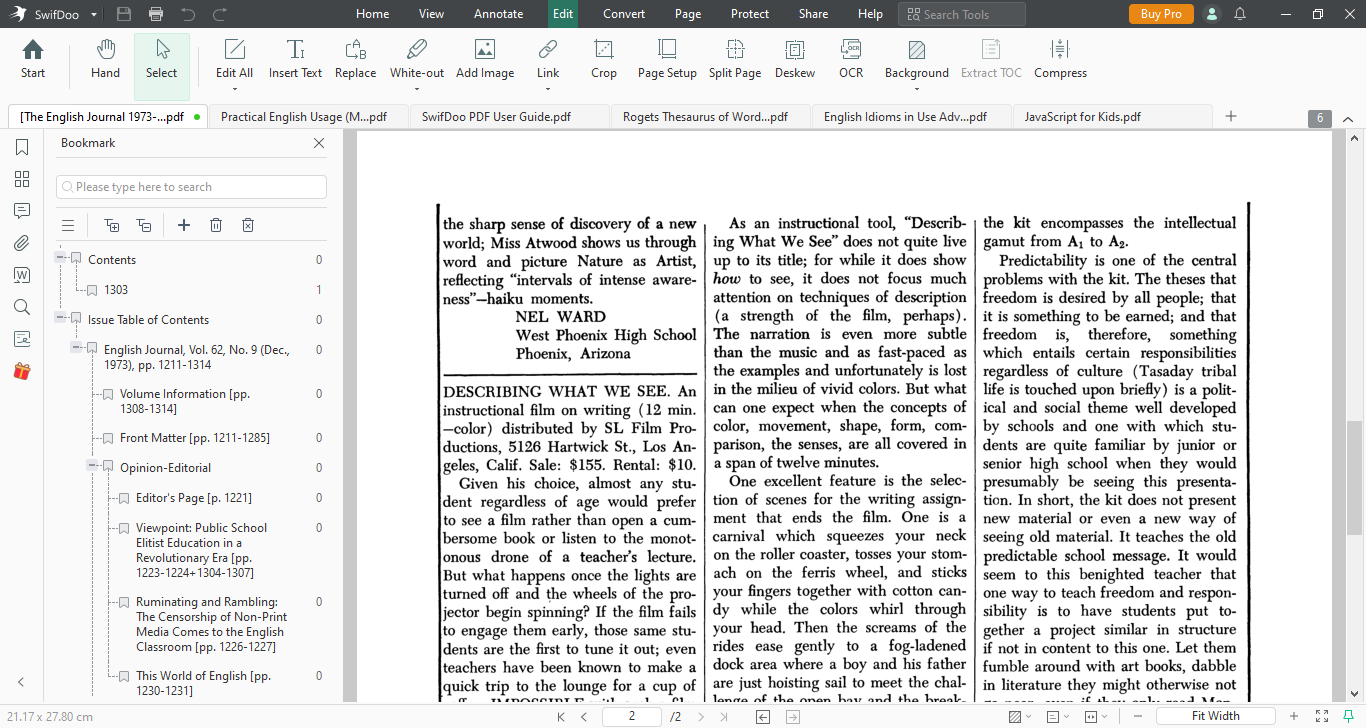
Jika anda klik menu Edit di dalam SwifDoo PDF, akan muncul sekumpulan tombol untuk memodifikasi halaman PDF yang sedang anda buka. Ada WhiteOut yang berfungsi untuk menyembunyikan bagian-bagian dokumen yang dianggap sensitif, Split Page untuk memecah halaman menjadi beberapa bagian sehingga setiap bagian bisa disimpan dalam file tersendiri, OCR untuk mengenali teks pada dokumen hasil scan agar bisa diedit, Edit All untuk mengedit teks dan gambar, dan Link untuk menambahkan link yang jika diklik bisa membuka halaman web, membuka halaman tertentu, atau membuka sebuah file.
Kompres PDF
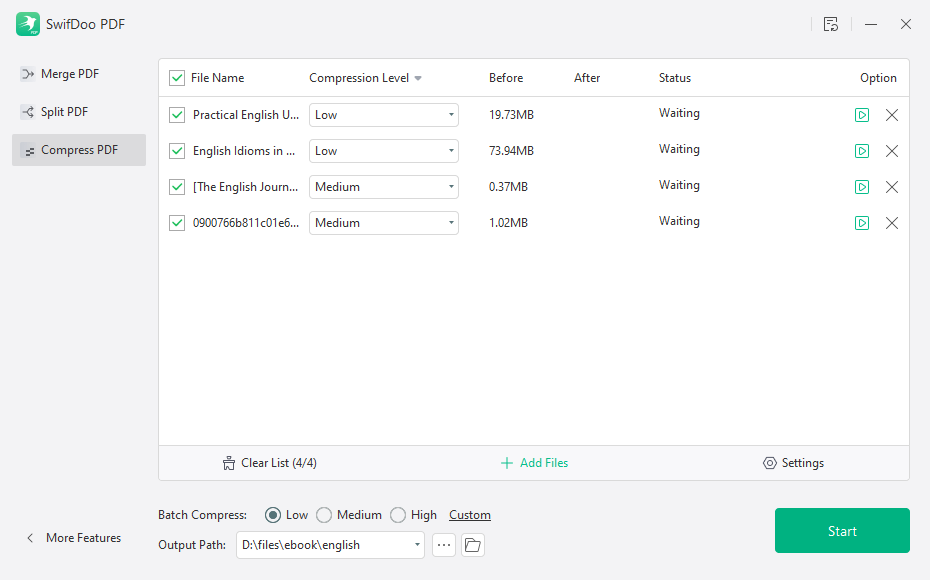
Dengan SwifDoo PDF, file PDF yang berukuran besar bisa dikurangi ukuran file-nya untuk menghemat ruang penyimpanan.
Pengompresan file dapat dilakukan secara individu atau secara massal. Level kompresinya juga bisa anda tentukan untuk setiap file sesuai keperluan. Cara termudah untuk mendapatkan ukuran file yang sekecil mungkin adalah dengan memilih level Low. Setelah proses kompresi selesai, anda bisa melihat perbandingan ukuran file antara yang asli dengan hasil kompresi.
AI PDF
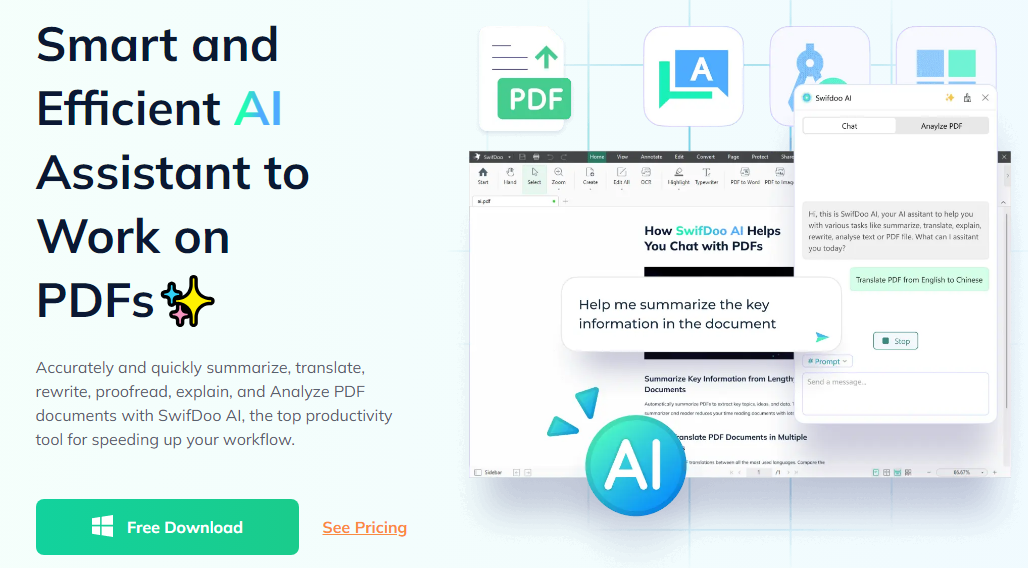
SwifDoo PDF juga mengusung teknologi AI yang bisa anda manfaatkan untuk membuat ringkasan dokumen, menulis ulang teks, menerjemahkan dokumen, dan mengoreksi dokumen.
Selain itu, teknologi AI tersebut juga dapat memudahkan anda dalam mencari informasi yang anda perlukan terutama dalam sebuah dokumen yang sangat panjang. Anda hanya perlu melontarkan pertanyaan yang tepat untuk mendapatkan jawaban instan dari AI.
Menerjemahkan PDF
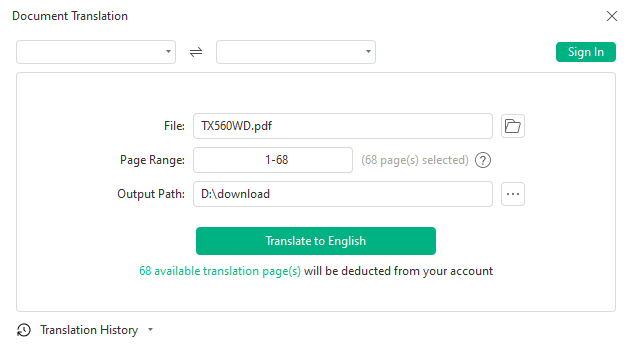
Jika anda sering berurusan dengan dokumen berbahasa asing, SwifDoo PDF memiliki fitur penerjemahan baru yang bisa diakses langsung dari dalam jendelanya. Namanya Document Translation yang berfungsi untuk menerjemahkan sebagian atau seluruh halaman di dalam sebuah dokumen.
Ada satu lagi fitur penerjemahan yang dinamakan Quick Translation. Dengannya, anda tidak perlu lagi membuka browser setiap kali ada kata, frasa, atau kalimat yang tidak anda pahami maknanya.
Cara menerjemahkannya pun mudah. Setelah membuka jendela Quick Translation, anda hanya perlu menyeleksi kata, frasa, atau kalimat yang dimaksud, beberapa saat kemudian hasil terjemahannya akan muncul di dalam jendela tersebut.
Menggabungkan File PDF
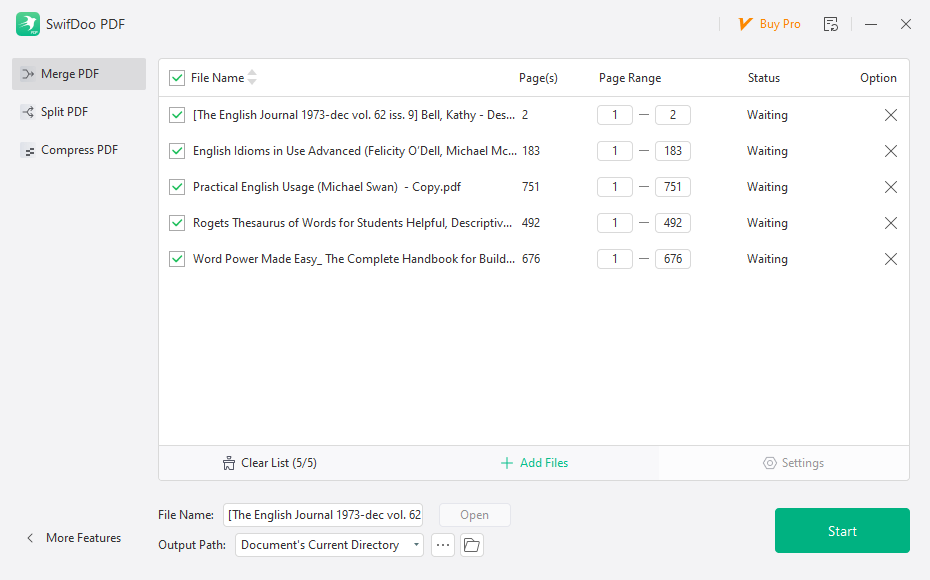
SwifDoo PDF juga menawarkan kemudahan dalam menyatukan beberapa file PDF. Jika ada file yang terdiri dari beberapa halaman, anda bisa menentukan rentang halaman yang ingin digabungkan dengan file PDF lain, misalnya halaman 20 hingga halaman 30, atau halaman 5 hingga halaman 42, dan seterusnya.
Memecah File PDF
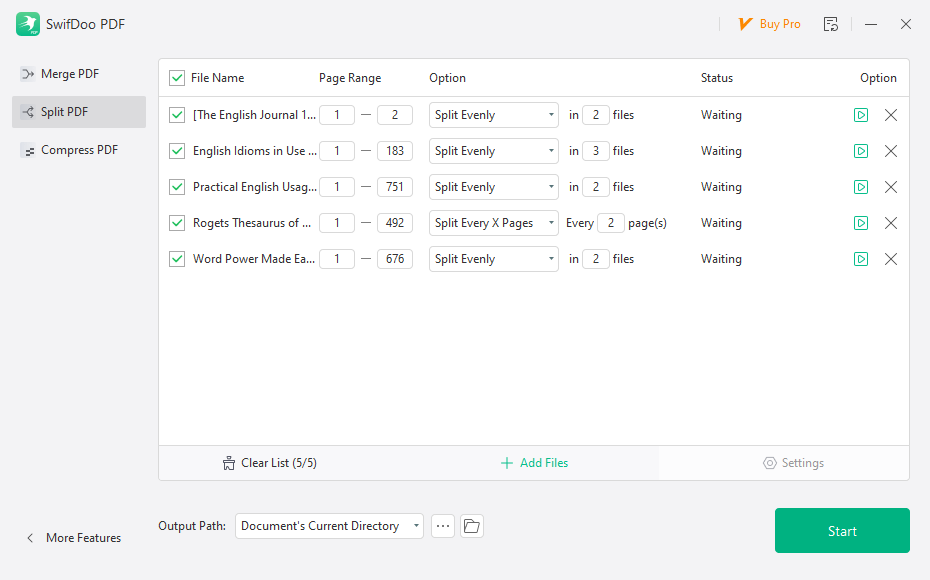
Berbeda dengan fitur Split Page yang disebutkan di atas, fitur Split PDF digunakan untuk memecah sebuah file PDF menjadi beberapa file.
Tersedia beberapa opsi pemecahan file. Salah satunya memungkinkan sebuah halaman dokumen untuk dipecah menjadi beberapa file yang jumlah halamannya sama. Contohnya, sebuah dokumen 100 halaman dipecah menjadi dua file yang masing-masing memuat 50 halaman.
Jika anda ingin mengambil halaman-halaman tertentu dari sebuah file PDF untuk disimpan secara terpisah, anda bisa mencoba fitur Extract.
Konversi PDF
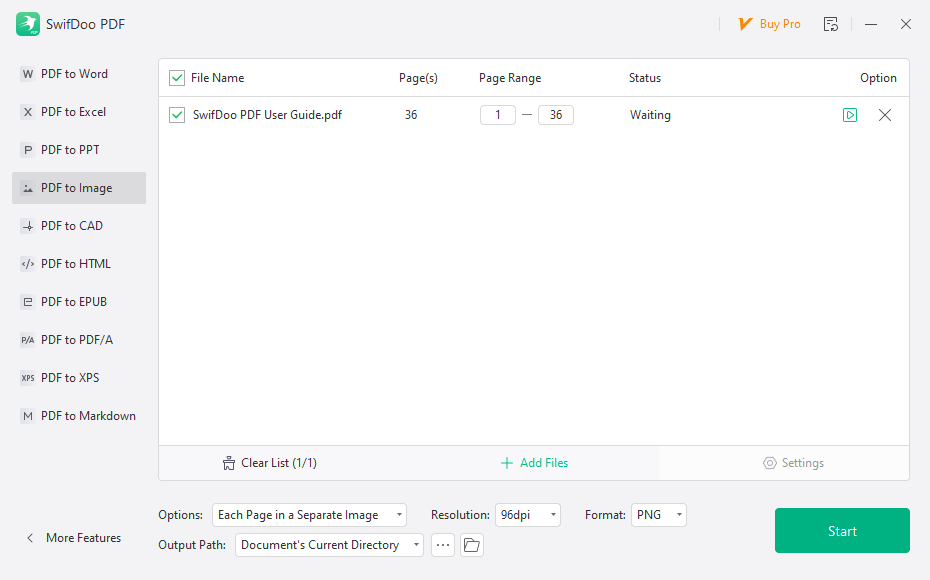
SwifDoo PDF bisa mengkonversi file PDF ke Word, Excel, PPT, CAD, HTML, PDF/A, Markdown, EPUB, XPS, dan gambar.
Jika anda memilih untuk mengkonversi ke format gambar, anda bisa mengatur resolusi gambar tersebut dengan memilih resolusi yang tersedia mulai dari 72 dpi hingga 600dpi.
Sedangkan untuk tipe gambarnya, anda dapat memilih antara PNG, JPG, BMP, atau TIF. Ada juga pilihan untuk mengkonversi setiap halaman ke gambar tersendiri atau semua halaman yang anda pilih ke satu gambar. Selain itu, anda juga bisa melakukan konversi file dari PDF ke DWG.
Cetak Halaman Dua Sisi
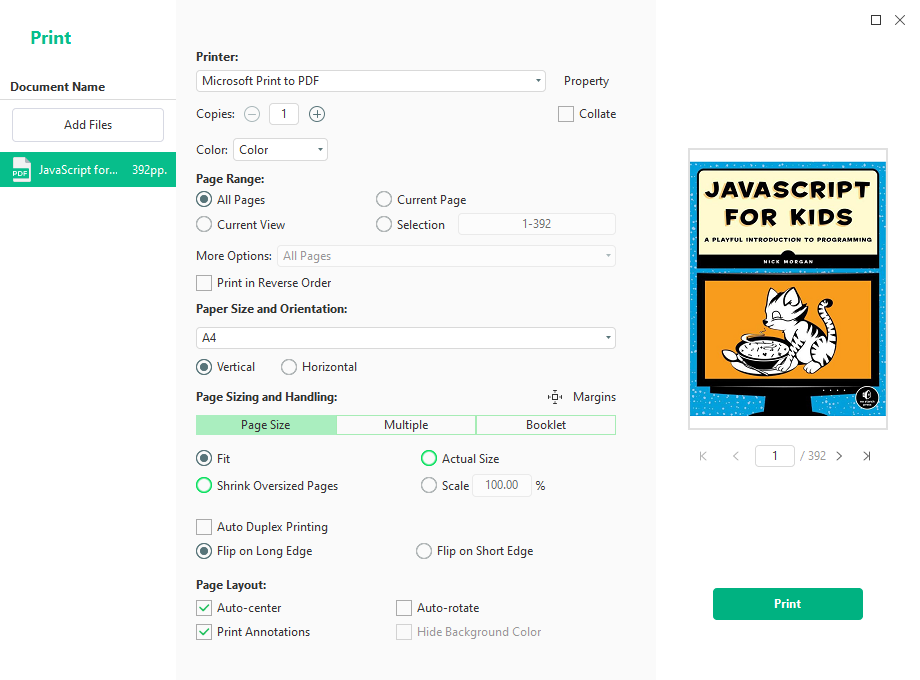
SwifDoo PDF bisa membantu anda untuk menghemat kertas, yaitu dengan mencetak pada kedua sisi kertas.
Untuk melakukannya, anda harus mengaktifkan fitur Auto Duplex Printing sebelum mencetak. Fitur ini menyediakan opsi Flip on Long Edge dan Flip on Short Edge yang bisa anda pilih sesuai keperluan. Jika anda ragu-ragu saat memilih, anda bisa mencoba mencetak pada satu kertas terlebih dahulu.
Menu pencetakan di dalam SwifDoo PDF juga menawarkan opsi untuk mencetak halaman dalam mode grayscale untuk menghemat tinta printer, mencetak beberapa halaman pada satu lembar kertas, mencetak atau mengabaikan anotasi yang ada pada halaman PDF, dan mencetak beberapa file PDF sekaligus.
Anotasi PDF
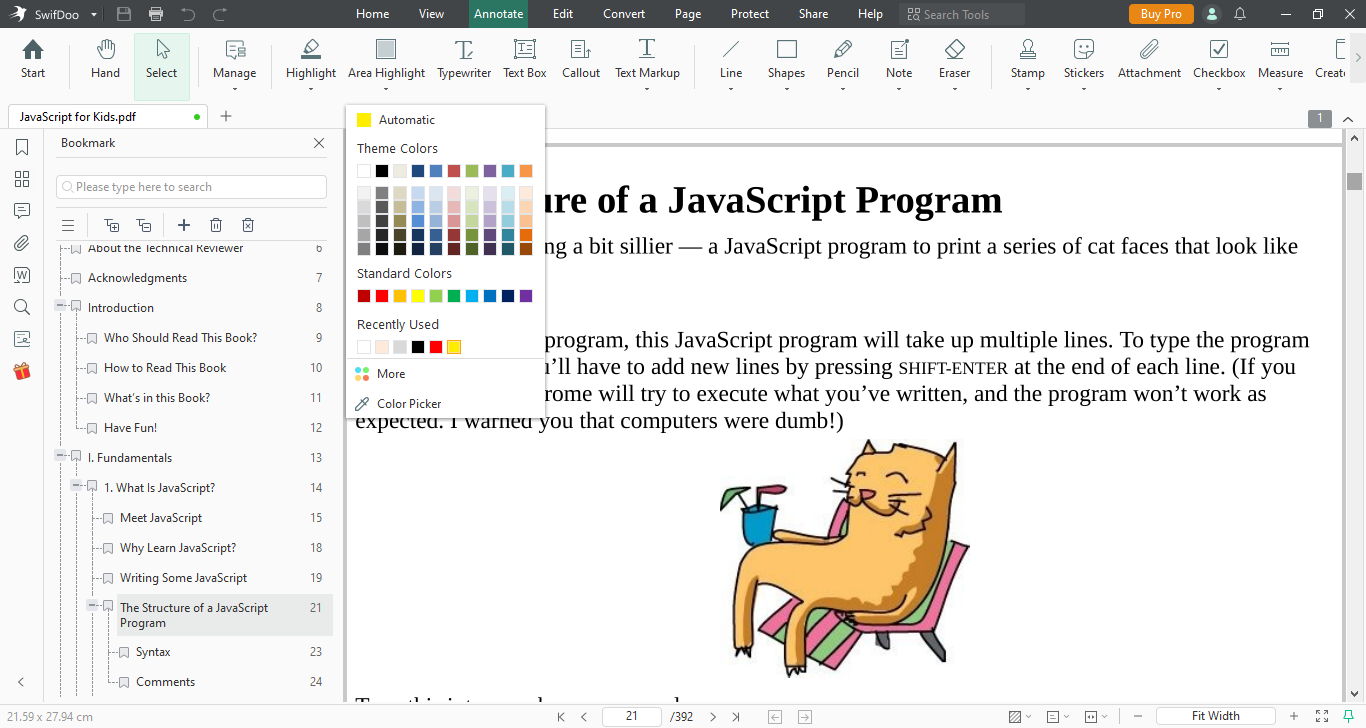
Jika anda termasuk tipe pembaca yang rajin menandai poin-poin penting dalam sebuah ebook atau dokumen PDF, SwifDoo PDF menyertakan pula fitur Highlight dan Area Highlight yang warnanya bisa diatur sesuka hati.
Anda juga bisa menyisipkan teks, memberi garis, menambahkan catatan, melampirkan file, dan lain-lain, di dalam dokumen yang sedang anda buka. Semua anotasi yang anda tambahkan bisa disembunyikan apabila anda ingin, misalnya, ingin membaca dokumen tanpa gangguan.
Kirim PDF

Setelah selesai mengedit dokumen PDF, anda bisa mengirim hasil pengeditan tersebut ke kolega, anggota tim kerja, teman, klien, atau siapa saja melalui email atau melalui penyimpanan cloud Google Drive atau Dropbox. Untuk melakukannya, klik menu Share, dan pilih metode pengiriman file yang anda inginkan.
Kesimpulan
SwifDoo PDF memiliki banyak fitur tapi ringan, gegas, dan mudah dipakai. Anda bisa membuat, mengedit, menandatangani, menerjemahkan, dan mengolah dokumen-dokumen PDF tanpa kesulitan.
Sewaktu-waktu anda sekedar ingin membaca sebuah ebook, SwifDoo PDF juga menyediakan tema-tema tersendiri untuk membuat halaman-halaman ebook tersebut lebih nyaman untuk dibaca.
Tema-tema tersebut bisa diakses melalui menu View atau toolbar bagian bawah. Ada enam tema yang meliputi Default, Dark, Letter Paper, Simplicity, Eye Protection, dan More. Yang terakhir disebut adalah tema yang warnanya bisa anda pilih dari palet yang disediakan.
Jika anda membutuhkan alternatif Adobe Acrobat, SwifDoo PDF sangat layak untuk dipertimbangkan, apalagi software ini sudah memanfaatkan teknologi AI yang sangat membantu pengguna dalam mencari dan menyerap informasi dari dokumen-dokumen PDF.
Editor: Muchammad Zakaria
Download berbagai jenis aplikasi terbaru, mulai dari aplikasi windows, android, driver dan sistem operasi secara gratis hanya di Nesabamedia.com: